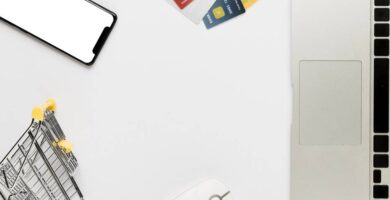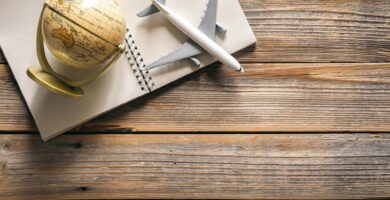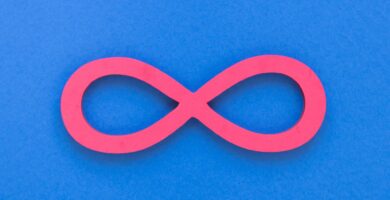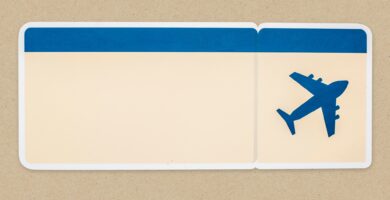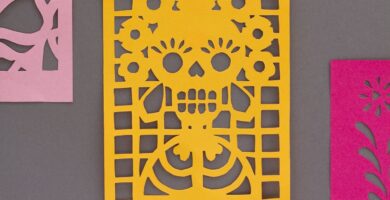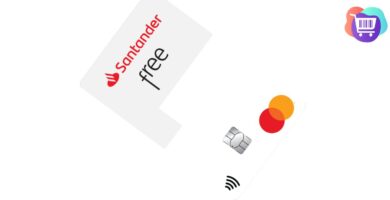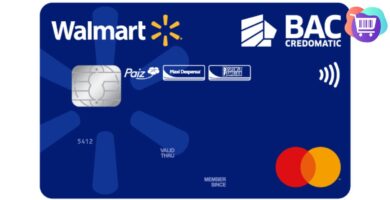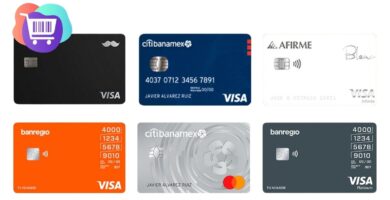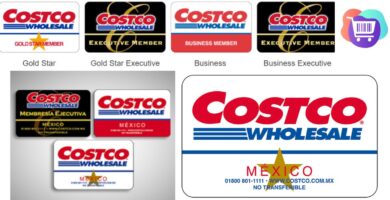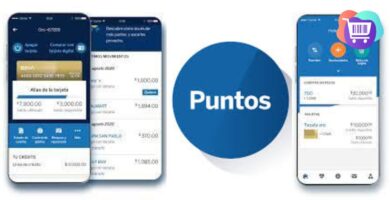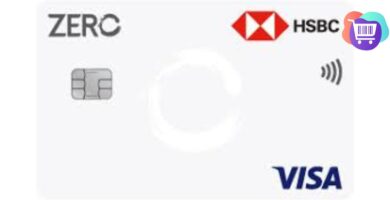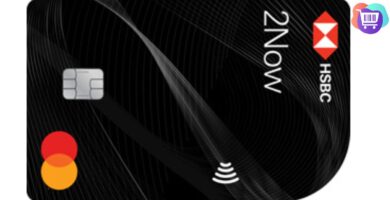La administración eficiente de tus tarjetas de crédito en Liverpool
La administración eficiente de nuestras tarjetas de crédito es esencial para un control financiero adecuado. En el caso de los clientes de Liverpool, una de las tiendas departamentales más reconocidas en México, tener una tarjeta predeterminada puede ser conveniente para realizar compras rápidas y sencillas.
Sin embargo, puede llegar un momento en el que deseemos modificar nuestra tarjeta predeterminada o simplemente eliminarla por completo de nuestra cuenta. Afortunadamente, Liverpool ofrece un proceso sencillo y transparente para aquellos usuarios que deseen realizar esta acción. En este artículo, te guiaremos paso a paso sobre cómo eliminar una tarjeta predeterminada en Liverpool, permitiéndote tener un control total sobre tus opciones de pago.
1. Guía paso a paso para la eliminación de una tarjeta predeterminada en Liverpool
En esta sección, se proporcionará una guía detallada sobre cómo eliminar una tarjeta predeterminada en Liverpool. La eliminación de una tarjeta predeterminada es un proceso sencillo pero esencial para mantener tu información financiera actualizada y segura. Aquí encontrarás todos los pasos necesarios y algunos consejos útiles para completar esta tarea con éxito.
Paso 1: Inicia sesión en tu cuenta de Liverpool
Para ello, dirígete al sitio web oficial de Liverpool y haz clic en el botón «Iniciar sesión» ubicado en la esquina superior derecha de la página de inicio. Ingresa tus credenciales de inicio de sesión y haz clic en «Iniciar sesión».
Paso 2: Accede a la configuración de tarjetas
Una vez que hayas iniciado sesión, haz clic en la pestaña «Mi cuenta» en la parte superior de la página. Aquí encontrarás una lista de opciones relacionadas con tu cuenta. Selecciona la opción «Tarjetas» para acceder a la configuración de las tarjetas asociadas a tu cuenta.
Paso 3: Elimina la tarjeta predeterminada
En la página de configuración de las tarjetas, verás una lista de las tarjetas asociadas a tu cuenta de Liverpool. Localiza la tarjeta predeterminada que deseas eliminar y haz clic en la opción «Eliminar». Se te solicitará que confirmes esta acción antes de continuar, así que asegúrate de revisar cuidadosamente antes de confirmar. Una vez que confirmes la eliminación, la tarjeta predeterminada será removida permanentemente de tu cuenta Liverpool.
2. Cómo acceder a la configuración de tarjetas predeterminadas en Liverpool
Si necesitas acceder a la configuración de tarjetas predeterminadas en Liverpool, aquí te mostraremos cómo hacerlo paso a paso:
- Abre tu navegador web y dirígete al sitio web oficial de Liverpool.
- Inicia sesión en tu cuenta de Liverpool con tu nombre de usuario y contraseña.
- Una vez que hayas iniciado sesión, dirígete a la sección de Configuración o Ajustes en tu cuenta.
- Busca la opción de Tarjetas predeterminadas dentro de la configuración de tu cuenta.
- Haz clic en la opción de Tarjetas predeterminadas para acceder a la configuración.
- Verás una lista de todas las tarjetas que tienes registradas en tu cuenta de Liverpool.
- Selecciona la tarjeta que deseas configurar como predeterminada y haz clic en la opción correspondiente para establecerla como tal.
- Guarda los cambios realizados y cierra la configuración.
Sigue estos pasos cuidadosamente y podrás acceder y configurar fácilmente tus tarjetas predeterminadas en Liverpool. Recuerda que este proceso puede variar ligeramente dependiendo de la versión de la plataforma o de la actualización más reciente.
3. Identificar la tarjeta predeterminada en tu cuenta de Liverpool
Para identificar la tarjeta predeterminada en tu cuenta de Liverpool, simplemente debes seguir los pasos anteriores para acceder a la configuración de tarjetas predeterminadas. Una vez en esta sección, podrás ver claramente cuál es la tarjeta que tienes configurada como predeterminada, ya que normalmente estará resaltada o mostrará algún indicador visual.
Es importante estar al tanto de cuál es la tarjeta predeterminada en tu cuenta, ya que es la que se utilizará automáticamente para realizar tus compras a menos que elijas otra opción de pago durante el proceso de compra.
Cómo identificar la tarjeta predeterminada en tu cuenta de Liverpool
- Inicia sesión en tu cuenta de Liverpool con tu nombre de usuario y contraseña.
- Dirígete a la sección de Configuración de cuenta o Perfil en tu cuenta. Puedes encontrar esta opción en la parte superior derecha de la pantalla.
- Una vez allí, busca la opción de Métodos de pago o Tarjetas de crédito/débito. Haz clic en esta opción para acceder a tus tarjetas guardadas.
- Verás una lista de todas las tarjetas que tienes asociadas a tu cuenta. Para identificar la tarjeta predeterminada, busca la tarjeta que tenga la marca o el logo de Liverpool.
- Si no encuentras la tarjeta predeterminada, es posible que necesites agregarla. Para hacerlo, selecciona la opción de Agregar tarjeta y sigue los pasos proporcionados para ingresar los detalles de tu tarjeta.
- Una vez que hayas identificado la tarjeta predeterminada o agregado una nueva, asegúrate de seleccionar la opción de Establecer como predeterminada o Usar esta tarjeta por defecto. Esto asegurará que los pagos se realicen utilizando esta tarjeta.
Recuerda que es importante tener la tarjeta predeterminada correctamente identificada en tu cuenta de Liverpool para evitar cualquier problema al realizar tus compras. Sigue estos pasos y estarás listo para disfrutar de una experiencia de compra sin complicaciones. ¡Felices compras!
Cómo eliminar una tarjeta predeterminada en Liverpool
Si deseas eliminar una tarjeta predeterminada en Liverpool, sigue los siguientes pasos:
- Inicia sesión en tu cuenta de Liverpool con tu nombre de usuario y contraseña.
- Dirígete a la sección de Configuración de cuenta o Perfil en tu cuenta, ubicada en la parte superior derecha de la pantalla.
- Busca la opción de Métodos de pago o Tarjetas de crédito/débito y haz clic en esta opción para acceder a tus tarjetas guardadas.
- Encuentra la tarjeta que deseas eliminar y selecciona la opción para eliminarla.
- Confirma la eliminación de la tarjeta cuando se te solicite y ¡listo! La tarjeta predeterminada ha sido eliminada de tu cuenta de Liverpool.
Recuerda que siempre puedes agregar una nueva tarjeta o establecer otra como predeterminada si lo deseas. Mantén tus opciones de pago actualizadas para asegurarte de tener una experiencia de compra óptima en Liverpool.
Los pasos necesarios para eliminar una tarjeta predeterminada en Liverpool
- Inicia sesión en tu cuenta de Liverpool ingresando tu correo electrónico y contraseña.
- Si no tienes una cuenta, puedes crear una fácilmente haciendo clic en el enlace «Crear cuenta» en la página de inicio.
- Si olvidaste tu contraseña, usa la opción de recuperación de contraseña para restablecerla.
- Una vez que hayas iniciado sesión, dirígete al apartado de Mi cuenta o Perfil en la página principal, generalmente ubicado en la esquina superior derecha.
- Si estás utilizando la aplicación móvil, puede que encuentres esta sección en el menú desplegable.
- Dentro de la sección de Mi cuenta o Perfil, busca la opción de Tarjetas o Formas de pago.
Estos pasos te guiarán para eliminar una tarjeta predeterminada de tu cuenta de Liverpool. Al seguir estos pasos, podrás administrar tus opciones de pago de manera sencilla y rápida.
Recuerda que siempre puedes consultar el centro de ayuda de Liverpool o contactar con el servicio de atención al cliente si tienes problemas o necesitas más ayuda específica para tu caso.
Eliminar una tarjeta predeterminada en Liverpool
Si deseas eliminar una tarjeta predeterminada de tu cuenta de Liverpool, sigue estos sencillos pasos:
Paso 1: Iniciar sesión en tu cuenta
Ingresa a tu cuenta de Liverpool utilizando tus credenciales de inicio de sesión.
Paso 2: Acceder a la sección de administración de tu cuenta
En la página principal, haz clic en el enlace «Mi cuenta» ubicado en la parte superior derecha de la pantalla. Esto te llevará a la sección de administración de tu cuenta.
Paso 3: Ir a la sección de Métodos de pago
Dentro de la sección «Mi cuenta», busca y haz clic en la opción «Métodos de pago». Aquí encontrarás una lista de todas las tarjetas asociadas a tu cuenta.
Paso 4: Localizar la tarjeta que deseas eliminar
Busca la tarjeta que desees eliminar de la lista. Una vez que la hayas encontrado, selecciona la opción de «Eliminar». Aparecerá una ventana de confirmación solicitando tu acción.
Paso 5: Confirmar la eliminación de la tarjeta
Confirma la eliminación de la tarjeta seleccionando la opción correspondiente en la ventana de confirmación. Ten en cuenta que una vez confirmada la eliminación, la tarjeta ya no podrá utilizarse para realizar compras en Liverpool.
Solución de problemas comunes al eliminar una tarjeta predeterminada en Liverpool
En algunos casos, puede presentarse problemas al intentar eliminar una tarjeta predeterminada en el sitio web de Liverpool. A continuación, te proporcionamos algunos pasos que puedes seguir para solucionar este problema:
Paso 1: Verificar la configuración de seguridad del navegador
Es posible que tu navegador esté bloqueando la eliminación de tarjetas predeterminadas por razones de seguridad. Para solucionar esto, sigue estos pasos:
- Asegúrate de tener la última versión actualizada de tu navegador.
- Verifica la configuración de bloqueo de ventanas emergentes y asegúrate de permitir las ventanas emergentes del sitio web de Liverpool.
- Desactiva cualquier extensión o complemento de seguridad que pueda interferir con el proceso de eliminación de tarjetas.
Si después de realizar estos pasos aún encuentras dificultades para eliminar la tarjeta predeterminada, te recomendamos contactar al servicio de atención al cliente de Liverpool para recibir asistencia adicional.
Cómo eliminar una tarjeta predeterminada en Liverpool
Eliminar una tarjeta predeterminada en Liverpool es un proceso sencillo que se puede realizar rápidamente a través de su plataforma en línea. A continuación te mostramos los pasos que debes seguir:
-
Navega hacia la configuración de seguridad del navegador
- Asegúrate de que la opción «Permitir cambios en los sitios web» esté habilitada
- Reinicia el navegador y vuelve a intentar eliminar la tarjeta predeterminada en Liverpool
-
Limpiar caché y cookies
- Accede a la configuración de tu navegador y encuentra la opción para borrar el caché y las cookies
- Selecciona la opción para eliminar todos los datos de navegación
- Reinicia el navegador y vuelve a intentar eliminar la tarjeta predeterminada
-
Contactar al servicio de atención al cliente
Si los pasos anteriores no resuelven el problema, es posible que haya un problema técnico más complejo. En ese caso, te recomendamos contactar al servicio de atención al cliente de Liverpool para obtener ayuda adicional. Puedes comunicarte con ellos a través del número de teléfono o correo electrónico que encontrarás en su sitio web oficial.
Recuerda que cada caso puede ser diferente, por lo que estos pasos son solo una guía general para solucionar problemas comunes al intentar eliminar una tarjeta predeterminada en Liverpool. Siempre es recomendable seguir las instrucciones específicas proporcionadas por el servicio de atención al cliente de la empresa para obtener una solución más precisa y personalizada.
Eliminar una tarjeta predeterminada en Liverpool te permitirá gestionar tus métodos de pago de manera eficiente y garantizar que la tarjeta correcta se utilice para todas tus transacciones. Recuerda siempre verificar que la tarjeta ha sido eliminada exitosamente y confirmar cualquier cambio realizado en tu perfil. Liverpool se esfuerza por brindar una experiencia de compra sin complicaciones, y al brindarte la opción de eliminar una tarjeta predeterminada, facilita aún más tu experiencia como cliente. ¡No dudes en hacer uso de esta función y disfrutar de tus compras en Liverpool de manera segura y conveniente!